Почему мы так назвали нашу статью: «AMD греется»? Прежде всего потому, что данная проблема характерна преимущественно для процессоров от фирмы AMD. Особенно это касается серии изделий с "плюсами" (3500+, 4200+, 6000+ и т.д.) Причем, как одноядерных, так и двухъядерных, рассчитанных под процессорный разъем (сокет) AM2.
Честно говоря, не знаю сохранилась ли подобная проблема с перегревом центральных процессоров AMD нового поколения, но и данной неприятности (или конструктивной недоработки) уже вполне достаточно, чтобы написать об этом отдельную заметку!
Представьте себе ситуацию: почистили мы от пыли, смазали все , которые нуждались в этом, нанесли на процессор новую фирменную термопасту, любовно все собрали, а перегрев amd процессора никуда не исчез! Игры "зависают", компьютер "тормозит" и вообще ведет себя неподобающим образом. Как такое может быть?! Мы внимательно (кто-то уже лихорадочно) проверяем нашу сборку: снимаем, чистим, наносим, устанавливаем, включаем - то же самое!
Как говорят в Интернетах: "убейся об стену!" :) Впору брать бубен и исполнять один из ритуальных танцев, уместный в подобных случаях! Причем, как правило, радиатор системы охлаждения остается холодным, несмотря на ощутимый . Именно этот признак может служить еще одним подтверждением "застревания" теплового потока на его пути к системе охлаждения. Помню, как один из похожих случаев я вернул человеку со словами "не знаю почему твой AMD греется"? Знал бы о таком нюансе раньше, наверное, можно было бы что-то придумать?
Чрезмерный нагрев процессора может закончиться тем, что он просто сгорит. Но это, справедливости ради, с современными моделями случается не так уж часто. Для разных моделей ЦП есть свой тепловой порог, перешагнув за который мы столкнемся с автоматическим переходом процессора в режим пониженной производительности.
Этот процесс еще обозначают термином «Троттлинг » (Thermal throttling) - механизм защиты процессора от теплового повреждения при перегреве. Работает это дело примерно так: чем большая температура воздействует на процессор (70, 90, 100 градусов - у каждого изделия свой порот троттлинга), тем больше машинных тактов он начинает пропускать. Поскольку такты пропускаются, снижается общая производительность процессора, а значит - уменьшается и его тепловыделение. В некоторых моделях порог троттлинга можно задать вручную.
Это - первый этап защиты. На втором (если не удается восстановить нормальную работу ЦП путем приостановки роста температуры), срабатывает принудительное аппаратное отключение устройства.
Итак, "камень" (процессор) AMD греется, но в чем причина? Давайте разбираться! Разбираться мы будем на примере ЦП от фирмы Intel, поскольку amd у меня просто не оказалось под руками. Сути дела это не меняет. Просто представьте себе, что это именно он! :) Чтобы провести "чистый" эксперимент, возьмем старую рабочую плату на которой установлен какой-то Pentium 4. Вот такую:
И попробуем докопаться до сути вопроса: почему же, собственно, некоторые модели процессоров AMD перегреваются? "Копать" будем в следующую сторону: снимаем с систему охлаждения ЦПУ.

Предупреждение! Не делайте подобного без крайней на то необходимости и если не уверены в том, что сможете сделать все с первого раза и правильно! Лучше сначала потренируйтесь. Помните, «опыт » - это то слово, которым люди называют свои ошибки! :)
Итак, извлекаем из сокета, берем его в одну руку, канцелярский нож с узким лезвием в другую и начинаем "резать" корпус нашего изделия.

Наш условный AMD греется по какой причине? Дело в том, что между самим кристаллом ЦП и металлической крышкой, которая его закрывает, нанесена обычная термопаста, которая совершенно естественным образом может высохнуть. Что, с высокой долей вероятности, приведет к перегреву процессора.
Сам не пробовал, но некоторые ребята для отделения крышки от подложки ЦП используют... тиски. Да, да: небольшие слесарные тиски. Зажав в них процессор определенным образом, они постепенно сводят их до тех пор, пока защитный теплорассеиватель не сдвинется (относительно основания кристалла) и дальше его уже можно будет снять пальцами.

Примечание : если надумаете делать что-то подобное, - придерживайте процессор рукой, чтобы он не "улетел" куда-то:) Также можно во время процесса подогревать его феном (чтобы компаунд, которым приклеена крышка, размягчился). Бывает, что и сама паста (термоинтерфейс) сделана на основе клея. Если это так, греть крайне желательно. В противном случае, при разъединении поверхностей можно сколоть сам кристалл!
Если помните, до определенного момента процессоры использовались без верхней крышки. Это, примерно, время Pentium-ов третьих с частотами 1100-1200 мегагерц. После стали само ядро накрывать сверху металлической конструкцией, а между ним и металлом наносить термопасту. Вроде как, и сам ЦП защищен от "сколов" при монтаже и прочего внешнего воздействия, и систему охлаждения на плоскую поверхность устанавливать значительно удобнее и безопаснее.
Не знаю, что там намудрили разработчики, но некоторые процессоры AMD греются именно таким образом. И у нас, если это именно тот случай, может остаться единственный вариант, показанный на фотографиях выше. Итак, для успешного завершения процедуры нам нужно запомнить следующее:
- Лезвие ножа должно быть тонким и достаточно острым
- Действовать нужно очень аккуратно, углубляя нож не более, чем на 0.5 сантиметра (не режьте клейкий герметик, которым приклеена крышка, как хлебный батон, а то повредите кристалл или другие элементы, расположенные на подложке вокруг него)
- Следите за тем, чтобы рука с ножом не сорвалась внутрь. Медленно продвигайтесь по всему периметру, пока не почувствуете, что поверхности разъединились
После этого мы можем наблюдать примерно вот такую картину:

Поскольку у нас AMD греется, а не Intel, то и увиденное может немного отличаться. Что я имею в виду? Обратите внимание на фото выше: термопаста на тыльной стороне крышки хоть и высохла, но не подгорела (это можно определить по ее однородному серому цвету).
В случае же когда amd действительно греется, она может выглядеть следующим образом:

Что нам нужно сделать? Правильно! Прежде всего, полностью удалить остатки старой термопасты. Сделать это можно с помощью изопропилового спирта и хлопчатобумажного куска материи. Если нет изопропилового, подойдет обычный медицинский (этиловый 96-ти процентный). Если нужно будет чем-то соскоблить засохший термоинтерфейс, то ни в коем случае не металлом - оставите царапины (используйте пластик или дерево)!
После очистки обе части конструкции должны выглядеть примерно так:

Постарайтесь полностью удалить непригодный к повторному использованию герметик (компаунд), на котором держалась крышка. Чтобы не дать в будущем процессору AMD греться, нам необходимо нанести новый слой термопасты на сам кристалл и приклеить обратно крышку к текстолитовой подложке.
Использовать я буду термопасту от фирмы «Zalman» (люблю я это дело), а клеить с помощью строительного клеевого пистолета. Вот таким образом это выглядело в моем случае:

Примечание : некоторые продвинутые оверклокеры (люди, занимающиеся разгоном компьютеров) используют вместо термопасты сплавы на основе жидкого металла. Такой сплав плавится (приобретает текучесть) при комнатной температуре. Как правило, он продается в тюбиках и отличается, по сравнению со стандартными термоинтерфейсами, повышенной теплопроводностью.
Еще вот такой пример: в процессорах Intel микроархитектуры «Санди Бридж» (Sandy Bridge) верхний теплорассеиватель соединен с самим кристаллом специальной безфлюсовой пайкой. А в качестве припоя выступает сплав индия с оловом. Он имеет очень высокую теплопроводность (даже по сравнению с самыми лучшими термопастами). Поэтому данные изделия намного меньше греются и практически гарантированно избавлены от подобной проблемы.
Итак, ставим несколько капель горячего клея по периметру (не задеваем кристалл) и быстро, с усилием, прижимаем крышку к подложке. Делать нужно все достаточно быстро, так как вне жала "пистолета" клей быстро застывает! Адгезия (сцепление) поверхностей происходит достаточно быстро, так что долго удерживать их соединенными нет необходимости.
Внимание! : если надумаете делать что-то подобное, не обожгите пальцы (на выходе из инструмента клей достаточно горячий - 100-105 градусов) !
Возможно, правильнее было бы произвести склеивание с помощью прозрачного силиконового герметика (это, как минимум, намного удобнее), но поскольку под руками у меня его не было, то пришлось использовать что есть. Силикон, в отличие от клея застывает в течение 10-15-ти минут, так что имейте это в виду.
Силикон часто продается в больших "шприцах" для строительных пистолетов, но нам нужны небольшие тюбики (наподобие клея "Момент"), которые можно было бы использовать, держа их в руке:
Таким образом, если процессор от компании amd греется без видимой на то причины, в наших руках появляется еще один инструмент воздействия на него и эту прискорбную ситуацию в целом. И это - канцелярский нож! Шутка:) Прежде всего, конечно же, - это наша осведомленность, внимательность и аккуратность при выполнении всех работ. Да, и, конечно же, - непоколебимая уверенность в успешном исходе ремонта. Без этого - никак!
Удачи Вам, и до встречи в следующих статьях!
Иногда случается, что после замены термопасты, либо без каких-либо видимых причин начинает сильно греться процессор. Подобное может приводить к самым неприятным последствиям, персональный компьютер начинает работать медленно. Особенно это сильно заметно при выполнении каких-либо операций, требующих большого количества ресурсов.
При первых же подозрениях на перегрев необходимо установить специальную диагностическую программу, получающую данные о температуре непосредственно с датчиков. Желательно выполнять мониторинг ЦП и если во время его работы температура выходит за допустимые границы, нужно в обязательном порядке принять меры.
Причины перегрева
Определить, почему перегревается центральный процессор, обычно не сложно. Так как имеется достаточно ограниченный перечень основных причин подобного явления.
Чаще всего возникновение нагрева связано с наличием некоторых важных факторов:
- запыленность кулера, радиатора;
- потерявшая свои теплопроводные качества термопаста;
- отсутствует нормальная вентиляция;
- вышли из строя конденсаторы на плате;
- выполнялся разгон ЦП.
- остановка кулера, выполняющего принудительную вентиляцию;
- вентиляционные решетки и отверстия закрыты (неудачно расположен корпуса ПК или же просто забились пылью).
- Core Temp;
- Speed Fan;
- Real Temp;
- Hmonitor.
- гаджетами для ОС Windows;
- BIOS.
- очистка от пыли;
- установка дополнительного охлаждения;
- замена термопасты;
- замена электронных компонентов на материнке.
- при помощи фена следует прогреть элемент;
- пинцетом конденсатор вынимается;
- расплавив припой ещё раз, следует установить новый конденсатор – соблюдая при этом полярность.
Пыль
Одна из самых частых проблем, с которыми связан сильный нагрев любой детали ПК, не только ЦП – это обычная комнатная пыль. Работающий компьютер накапливает вокруг себя заряд, корпус представляет собой своего рода конденсатор. Возникает статическое электричество, оно и притягивает большое количество пыли, а также обычных волос. Все это забивается в решетку радиатора.

С течением времени количество пыли становится настолько большим, что начинает мешать нормальному отведению тепла. Как следствие – существенное возрастание температуры работы ЦП. В отдельных запущенных случаях он может прогревать до 100 градусов. Справиться с подобной неприятностью достаточно просто.
Неправильно нанесена или высохла термопаста
Причиной неудовлетворительного теплоотвода может стать неправильно нанесенная или же вовсе высохшая термопаста. Данный состав представляет собой вещество, располагающееся между внешней частью корпуса ЦП и специального радиатора. Он обладает очень высоким коэффициентом теплопроводности. Именно поэтому при утере им своих свойств, кристалл ЦП начинает сильно прогреваться.

Устранить подобное явление достаточно просто, но лучше всего вовсе не допускать его появление. Это позволит избежать различных неприятностей – произвольного выключения компьютера, а также перезапуска или просто банальной поломки из-за перегрева.
Отсутствие хорошей вентиляции
Практически все корпуса стационарных ПК или же ноутбуков снабжаются специальными решетками, через которые отводится естественным или же принудительным путем горячий воздух. Если по каким-то причинам этого не происходит, то могут возникнуть некоторые проблемы из-за перегрева.

Причинами подобного явления могут являться:
Проблемы в элементах (конденсаторах) на плате
Порой разобраться, в чем причина перегрева, достаточно просто. Необходимо лишь внимательно осмотреть электронные компоненты, расположенные на материнской плате. Часто повышение температурного режима вызывается выходом из строя конденсаторов. Определить их неисправность достаточно просто.

Рассматриваемые элементы, расположенные на материнке, выглядят как батончики на двух тонких ножках. С торцевого конца имеется крестик. Если присутствует вздутие, то, скорее всего, конденсатор собирается выйти из строя или уже сломался. В таком состоянии емкость его падает, и он начинает нагреваться. Как проверить, греется ли он: достаточно аккуратно потрогать его пальцем.
Разгон процессора
Очень часто многие пользователи практикуют разгон своего ПК. Суть данной операции заключается в увеличении тактовой частоты ЦП. Сделать это можно как через БИОС, так и при помощи специализированного программного обеспечения. Побочным эффектом подобного действия является повышение температуры работы процессора. Порой она сильно превышает допустимые пределы.
Видео: Процессор нагревается
Проверка температуры
Если обнаружены какие-либо признаки перегрева ПК, необходимо установить специальное приложение для проверки температуры.
Наиболее популярными утилитами данного типа сегодня являются следующие:
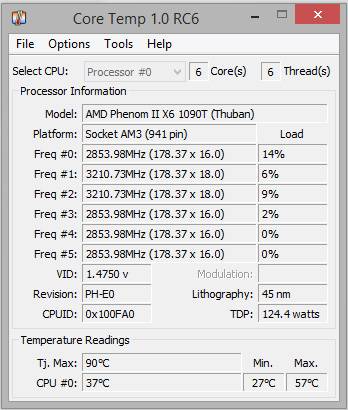
Очень важно помнить, что данные утилиты далеко не всегда отображают достоверную информацию.
Помимо них, для получения необходимых данных можно воспользоваться:
Операционная система Windows 7 оснащается специальными виджетами, которые обычно располагаются на рабочем столе. Один из них представляет собой датчик, которые отображает рабочую температуру ЦП, а также его загрузку. В большинстве случаев получаемая таким путем информация достоверна.
Точнее всего сможет отобразить действительную температуру только БИОС. Необходимо просто зайти в соответствующий раздел. Кроме того, обычно неподалеку присутствуют аналогичные данные касательно материнской платы. Но следует помнить – датчик также иногда может врать. Подобные устройства имеют свойство выходить из строя.
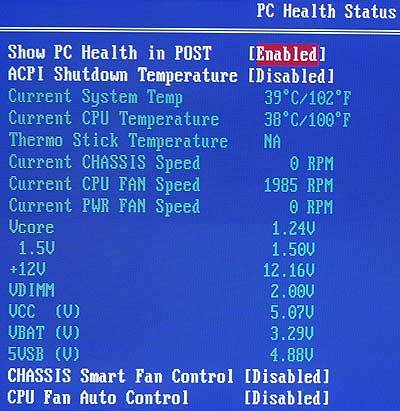
Что делать, если процессор нагрелся
Чтобы сделать режим работы ПК нормальным, избегнуть даже вероятности перегрева, необходимо принять ряд соответствующих мер.
Они избавят пользователя от возникновения различных глюков, произвольных рестартов и выключений:
Чистка пыли
Стационарный компьютер, установленный в обычной комнате на полу или даже на столе, собирает очень большое количество пыли.
Чтобы осуществить процесс очистки, потребуется следующие предметы:

При помощи специальных крестовых отверток следует разобрать корпус ПК и осмотреть радиатор охлаждения ЦП. Чаще всего он располагается под кулером, который также крепится болтами.
Процесс очистки выполняется следующим образом:

Лучше всего для очистки использовать бытовой пылесос, а не USB. Так как последний, зачастую, обладает недостаточной мощностью, и уборка им осуществляется достаточно долго. Что не очень удобно.
Ставим дополнительное охлаждение
Проблему с перегревом можно разрешить путем установки дополнительного охлаждения. Сегодня в большинстве компьютерных магазинов можно без каких-либо затруднений докупить необходимые для этого девайсы. Процесс установки чаще всего проблем не вызывает.
Большинство современных корпусов имеет посадочные места специально для монтажа дополнительных кулеров. При недостаточном охлаждении можно просто установить ещё один вентилятор. Чаще всего специальное вентиляционное отверстие для этого присутствует в торцевой части корпуса, под блоком питания. Для крепления потребуется только 2-4 самореза или винта, отвертка.

Имеется один важный момент – необходимо сделать так, чтобы кулер БП и дополнительный работали в противофазе. То есть один из вентиляторов должен воздух втягивать, а другой выбрасывать наружу. Такая система наиболее эффективно осуществляет отвод тепла из системного блока и непосредственно самого процессора.
Меняем термопасту
При долгой интенсивной эксплуатации ПК в большинстве случаев термопаста теряет свои свойства и требуется её замена.
Данный процесс выполняется следующим образом:

В магазинах присутствует достаточно большой выбор различных термопаст. Компромиссным вариантом цена/качество является АлСил-3 – состав отечественного производства. Также можно воспользоваться брендовыми пастами.

Замена элементов
Если на материнской платы обнаружены вздувшиеся конденсаторы, то можно попробовать их перепаять.
Для этого потребуется :

Замена элементов выполняется следующим образом:
Необходимо в обязательном порядке постоянно осуществлять мониторинг температуры центрального процессора. И принимать соответствующие меры при появлении неисправностей. В противном случае велика вероятность полного выхода из строя ЦП.
Сколько информации переработал я примерно с таким поисковым запросом, наверно тысячу страниц.
Процессор AMD Athlon 64 X2
материнская плата: MSI K9N Ultra (MS-7250 v2), сокет AM2, память DDR2.
C наступлением лета начал греться и при 70 градусах срабатывала защита и комп выключался, сначала на тяжелых играх, под конец даже при интернет-сефинге. Сколько ни задавал вопрос почему это происходит в основном три ответа:
1) ставь кулер мощнее
2) пропылесось
3) замени термопасту, причем мажь не сильно тонким и не толстым слоем
На мои возражения, что компьютеру несколько лет и этого кулера всегда было достаточно, ответа практически не было, внутри ни пылинки, термопасту пенял раз 10. Кулер советовали купить серьезный, например Ice Hammer, действительно внушает, цены от 1000 руб.
Были и такие версии:
4) перегревается от активности вирусов (пробовал сканировать антивирусом, но во время сканирования проц нагревался и выключался комп );
5) полетел датчик температуры на процессоре, решение только в улучшении охлаждения или замена процессора;
6) прогнулась материнская плата, из-за чего радиатор кулера неплотно прижимается к процессору и принимает тепло;
7) процессор начинает греться если гнулись его лапки-контакты (да, было дело);
8) «не справляется южный мост» (потрогал южный мост и офигел - он горячий, аж палец обжигает. Прикрутил к нему вентилятор от старого кулера процессора, радиатор южного моста стал холодный, но компьютер все равно выключался от перегрева процессора);
9) читая форум про какую-то материнскую плату и перегрев процессора AMD на ней, обнаружил такое решение перегрева - под процессор положить картон по краям таким образом он приподнимется и плонее прижмется к радиатору, т.е. со временем материнская плата могла под процессором прогибаться и кулер неплотно прижимался (сделал так на моем компе, не помогло);
10) почитал форум оверлокеров по платам MSI, оказывается у моей мат.платы могут быть проблемы с копированием больших файлов и при подключении винчесторов к IDE-разъему - при этом компьютер выключается (надо сказать на своем компе я такое не заметил, но последовал рекомендациям по устранению бага - изменил настройки БИОС и хотел перепаять кондер С565, но не нашел его);
11) между крышкой процессора и кристаллом образовался зазор, нужно снять крышку процессора и положить радиатор кулера прямо на кристалл (жесть, конечно)
Купил специальную POST-карту для диагностики материнских плат, POST-карта ошибок не показала.
После многих других способов устранить проблему я решил вскрыть процессор, тем более у меня были сомнения в его состоянии и я не боялся его сломать окончательно. Крышка процессора приклеена очень крепко на резиновый герметик, при вскрытии два элемента под крышкой были мною раздавлены… Пришлось искать новый б/у процессор (такие процессоры уже не выпускаются)...
Выяснил, в сокет AM2 можно вставить процессор сокета АМ3 (следующее поколение) и в большинстве случаев он должен работать правда не в полную силу, я конечно обрадовался т.к. это возможность сделать поэтапный апгрейд, но как оказалось MSI не написала БИОС с поддержкой АМ3 и все его клиенты обламываются (не хочу больше MSI, почему другие платы это могут, а плата MSI нет?).
Ну что ж, с покупкой процессора А3 вышел облом, пришлось купить б/у АМ2, купил по-мощнее.
Поставил его и опечалился - он тоже греется и комп выключается, достали....
Все зря, мат. плату наверно надо менять, а может сначала купить мощный кулер? Слабо верится что поможет т.к. процессор греется как утюг… отнесу-ка на диагностику в сервис, что там скажут.
И тут я вспомнил про программы оптимизации работы ядер двухядерного процессора Атлон, якобы они улучшаю его работу. В интернете нашел 2 подобные программы: «AMDcpuv1.3.2.6.exe» и «AMD Dual - Core Optimizer v 9.0.333.0.exe».
Установил сразу обе и случилось ЧУДО!!! Температура процессора стала падать, упала сразу на 20 градусов. БЕЗ ЗАМЕНЫ КУЛЕРА!!! Сейчас температура держится 30-40 градусов, во время игр - 53!!!
Вот так бывает, устранить проблему перегрева помог софт, а не хард.
PS: крышка процессора оказалась добротной медной пластиной, прижата к кристаллу была хорошо, термопаста присутствовала. Смысла вскрывать процессор не вижу и не советую этого делать. Теперь из крышки можно сделать брелок.
Вот так выглядит процессор в разобранном виде:

Процессор — это мозг вашего компьютера, который ежесекундно обрабатывает миллионы бит информации. Именно по этой причине процессор и выделяет много тепла: не даром у людей ходит такое выражение, как «мозги плавятся». Чтобы процессор не сгорел, его оснастили двумя вариантами защиты:
- радиатором , на который установлен кулер;
- температурным датчиком-реле , который отключает компьютер при достижении критической температуры процессора.
Но что делать, если процессор стал греться постоянно, даже во время простоя системы? Что ж, давайте смотреть. Итак!
Советы, которые даются на онлайн форумах по вопросу перегрева процессора, не отличаются оригинальностью. В основном, это:
- поставь дополнительное охлаждение ;
- поменяй термопасту , ;
- почисти системный блок ;
- купи новый компьютер .
Знаете, мне больше нравиться последний вариант. Но поскольку денег лишних у меня нет, то приходится решать проблемы своими руками (с мозгами в тандеме).
Если ваш процессор постоянно перегревается, при этом не помогают никакие меры (в вышеприведённом списке под номерами 1, 2, 3), то, скорее всего, вы ищите решение не в том направлении!
Чистим сокет
 Перед выполнением нижеописанных действий обязательно проверьте % загрузки ЦП в диспетчере задач
(Запуск диспетчера задач в ОС Windows производится одновременным нажатием клавиш CTRL+ALT+DELETE). Если ваш процессор работает менее чем на 50% — 70% (желательно его разгрузить полностью) и при этом перегревается, то стоит опробовать к нижеописанный алгоритм.
Перед выполнением нижеописанных действий обязательно проверьте % загрузки ЦП в диспетчере задач
(Запуск диспетчера задач в ОС Windows производится одновременным нажатием клавиш CTRL+ALT+DELETE). Если ваш процессор работает менее чем на 50% — 70% (желательно его разгрузить полностью) и при этом перегревается, то стоит опробовать к нижеописанный алгоритм.
Внимание! Хочу сразу отметить, что неисправность довольно редкая, но если чистка кулеров (при условии их работоспособности), корпуса, замена термопасты, ничего не дали, только тогда следует испробовать данный метод .
Вот алгоритм решения проблемы, который помог не только мне, но и десяткам пользователей, у которых была та же проблема.
- Отключаем компьютер . Кладем компьютер на бок. Снимаем стенку системного блока. Видите процессорный радиатор и кулер? Отлично, значит со зрением у вас всё в порядке.
- Тогда очень аккуратно отсоедините питание на кулер . Не знаете как? Всё просто. От кулера на материнскую плату идут два провода со штекером на концах. Этот штекер необходимо очень нежно вытащить из гнезда на материнский плате.
- Далее — снимаем кулер и радиатор . После того, как вы сняли радиатор, вы видите сам процессор, на котором виднеются остатки термопасты (а может и не виднеются). Процессор установлен в специальном гнезде, которое носит название «сокет».
- Вытащить процессор из сокета — задача и простая и трудная одновременно. Трудность заключается в том, что не зная как именно отрывается сокет, «чайник» рискует сломать фиксаторы этого сокета, тем самым ломая компьютер. (От автора: главное предназначение сокета — плотный контакт между материнской платой и процессором. И любое нарушение этого контакта неизбежно приводит к потере работоспособности системы). Обычно, каждый сокет оснащен специальным фиксирующим механизмом: такими пластиковыми «лапками». Вот эти «лапки» надо очень осторожно поднять в верх: дверь и откроется. Всё: теперь процессор можно извлечь. И ещё одна предосторожность: процессор имеет множество «ножек» с тыльной стороны. Эти «ножки» нельзя гнуть!
- Вытащив процессор, посмотрите внутрь сокета : там пыль! Вот эта пыль и является источником высокой температуры процессора. Берем кисточку и тщательно убираем пылевые наслоения .
- Затем аккуратно вставляем процессор на место и прижимаем его механизмом.
- Наносим свежую термопасту на процессор и на нижнюю часть радиатора.
- Устанавливаем радиатор на процессор , а на радиатор — устанавливаем кулер .
- Включаем кулерный штекер в гнездо на материнской плате: иначе не заработает!
- Запускаем систему . Всё: перегрева быть не должно!
Естественно, что данный способ — это не панацея от перегрева, ибо причины могут крыться и в другом направлении. Например, если у вас слабый компьютер, а вы установили мощный антивирус, типа «Comodo»: он жрет колоссальный ресурс системы и поэтому процессор также может гореть! Однако, выше приведенный способ решения проблемы помог не только мне, но и десяткам других страждущих: возможно, это именно ваш случай?
Начало

